Создание резервной копии вашего телефона Huawei может быть надежным способом защиты ваших важных данных в случае потери, кражи или поломки вашего устройства. В этом подробном руководстве вы найдете все необходимые инструкции по созданию резервной копии на телефоне Huawei, чтобы сохранить ваши контакты, фотографии, видео и другие данные в безопасности.
Прежде всего, убедитесь, что на вашем телефоне Huawei установлена последняя версия операционной системы EMUI. Обновление операционной системы поможет вам избежать проблем и повысит стабильность вашего устройства.
Шаг 1: Копирование контактов на карту SIM
Перед тем как начать процесс создания резервной копии, рекомендуется сохранить все ваши контакты на карту SIM. Для этого откройте приложение "Контакты", выберите настройки и найдите пункт "Экспорт контактов". Выберите опцию "Экспортировать в SIM" и подождите, пока процесс экспорта завершится.
Шаг 2: Создание резервной копии через приложение "Резервное копирование"
На устройствах Huawei установлено специальное приложение "Резервное копирование", с помощью которого вы можете создать полную резервную копию всех ваших данных, включая контакты, сообщения, фотографии, видео и многое другое. Откройте это приложение на вашем телефоне, выберите тип данных, которые вы хотите сохранить, и нажмите кнопку "Резервное копирование".
Шаг 3: Синхронизация с облачным хранилищем Huawei
Также у вас есть возможность создать резервную копию своих данных, загрузив их в облачное хранилище Huawei. Для этого откройте настройки вашего телефона, найдите раздел "Облако и учетная запись" и выберите опцию "Резервное копирование и восстановление". В этом разделе вы сможете выбрать тип данных, которые хотите сохранить, и загрузить их в облако Huawei.
Теперь вы знаете, как создать резервную копию на телефоне Huawei. Помните, что регулярное создание резервных копий может быть важным шагом для защиты ваших данных, поэтому не забывайте выполнять эту процедуру регулярно. Удачи вам и ваших данных!
Почему нужна резервная копия на телефоне Huawei
Восстановление после сбоев и поломок: Резервная копия позволяет восстановить важные данные, если телефон перестает работать или испытывает технические проблемы. Это может произойти из-за программных сбоев, аппаратных неисправностей или случайного повреждения.
Защита от потери: Если ваш телефон был украден или потерян, созданная резервная копия поможет восстановить важные данные на новом устройстве. Вы сможете восстановить контакты, сообщения, фотографии и другие ценные файлы, чтобы не потерять свои воспоминания и информацию.
Обновление устройства: При переходе на новое устройство Huawei вы можете использовать резервную копию для передачи данных с предыдущего телефона. Это позволит сохранить настройки, приложения, фотографии, музыку и другие файлы без необходимости их повторной установки и загрузки.
Защита от случайного удаления: При создании резервной копии вы защищаете себя от потери данных при случайном удалении файлов. Если вы по ошибке удалили важные сообщения, фотографии или другие данные, резервная копия поможет восстановить их в исходное состояние.
Резервное копирование данных является важным аспектом управления информацией на вашем телефоне Huawei. Постоянное создание резервных копий поможет вам избежать потери данных и обеспечить безопасность вашей личной информации.
Как выбрать подходящий метод резервного копирования
Вот несколько методов резервного копирования, которые вы можете использовать на телефоне Huawei:
| Метод | Описание |
|---|---|
| Резервное копирование в облачное хранилище | Этот метод позволяет сохранить ваши данные в облачное хранилище, такое как Huawei Cloud или Google Drive. Вы сможете восстановить данные на новом устройстве или в случае потери телефона. |
| Резервное копирование на компьютер | С помощью этого метода вы можете создавать резервные копии на компьютере с помощью специального программного обеспечения, такого как HiSuite. Это позволяет вам сохранить данные локально и обеспечить дополнительную защиту. |
| Резервное копирование на внешнее устройство | Если у вас есть внешнее устройство хранения данных, такое как USB-накопитель или SD-карта, то вы можете использовать его для создания резервных копий. Этот метод особенно полезен, если вам необходимо сохранить большие объемы данных. |
Перед выбором метода резервного копирования рекомендуется оценить свои потребности и предпочтения, а также убедиться в наличии достаточного пространства для хранения резервной копии. Также важно регулярно обновлять резервные копии, чтобы ваши данные всегда были актуальными и защищенными.
Использование облачных сервисов для резервного копирования
Создание резервной копии важных данных на телефоне Huawei может быть проще с помощью облачных сервисов. Облачные сервисы предоставляют возможность хранить данные в удаленном хранилище, защищенном паролем, и при необходимости восстанавливать их на том же или другом устройстве.
Для использования облачных сервисов резервного копирования на телефоне Huawei, вам нужно выполнить следующие шаги:
- Выберите подходящий облачный сервис, который предлагает хранилище данных и функции резервного копирования. Некоторые из популярных облачных сервисов включают Google Диск, Dropbox и Huawei Cloud.
- Установите и настройте приложение облачного сервиса на вашем телефоне Huawei. Следуйте инструкциям, чтобы создать учетную запись и подключить ваше устройство к облаку.
- Выберите тип файлов и данные, которые вы хотите включить в резервную копию. Обычно это включает контакты, сообщения, фотографии, видео и приложения.
- Запустите процесс резервного копирования, следуя указаниям приложения облачного сервиса. Обычно это выполняется путем выбора соответствующей опции в настройках приложения.
Когда резервная копия будет создана, вы сможете легко восстановить свои данные на новом устройстве Huawei или в случае потери данных на текущем устройстве. Просто установите соответствующее приложение облачного сервиса на новое устройство или на текущее устройство после сброса до заводских настроек и войдите в свою учетную запись, чтобы восстановить данные из резервной копии.
Не забудьте регулярно обновлять свою резервную копию, чтобы иметь актуальные данные в случае необходимости. Облачные сервисы предлагают автоматическое резервное копирование, чтобы упростить процесс и предотвратить потерю данных.
Создание резервной копии на компьютере
Шаг 1: Скачайте и установите Huawei HiSuite на ваш компьютер. Это официальная программа, разработанная Huawei, и она совместима с большинством моделей телефонов Huawei.
Шаг 2: Подключите ваш телефон Huawei к компьютеру с помощью USB-кабеля. Убедитесь, что телефон разблокирован и на нем включен режим отладки USB.
Шаг 3: Запустите программу Huawei HiSuite на компьютере. После запуска программа автоматически распознает ваш телефон и установит соединение между устройствами.
Шаг 4: В главном окне программы выберите вкладку "Резервное копирование и восстановление".
Шаг 5: В открывшемся окне выберите тип данных, которые вы хотите включить в резервную копию. Вы можете выбрать контакты, сообщения, изображения, видео, музыку, документы и другие типы данных. Отметьте нужные вам опции и нажмите кнопку "Создать резервную копию".
Шаг 6: Дождитесь завершения процесса создания резервной копии. Это может занять некоторое время, в зависимости от размера данных, которые вы выбрали.
Шаг 7: После завершения процесса создания резервной копии вы можете выбрать место для сохранения файла резервной копии на вашем компьютере. Рекомендуется выбрать надежное и безопасное место для хранения данных.
Теперь вы знаете, как создать резервную копию данных на компьютере с помощью программы Huawei HiSuite. Помните, что регулярное создание резервных копий является важным шагом для защиты ваших ценных данных. Рекомендуется делать резервные копии регулярно и хранить их в надежном месте.
Передача данных на внешний носитель
Если у вас есть внешний носитель, такой как USB-флешка или внешний жесткий диск, вы можете легко передать резервные копии с телефона Huawei на этот носитель. Вот как это сделать:
| Шаг | Действие |
|---|---|
| 1 | Подключите внешний носитель к телефону с помощью кабеля или адаптера. |
| 2 | Откройте настройки телефона и найдите раздел "Хранилище" или "Передача данных". |
| 3 | Выберите опцию "Передача на внешний носитель" или "Экспорт на носитель". |
| 4 | Выберите тип данных, которые вы хотите передать на внешний носитель. Например, вы можете выбрать "Контакты", "Фотографии" или "Видео". |
| 5 | Нажмите кнопку "Передать" или "Экспортировать". |
| 6 | Дождитесь завершения передачи данных на внешний носитель. |
| 7 | Отключите внешний носитель от телефона. |
Теперь вы можете хранить свои резервные копии на внешнем носителе и быть уверенными, что ваши данные в безопасности.
Резервное копирование контактов и сообщений
Создание резервной копии контактов и сообщений на телефоне Huawei можно выполнить с помощью приложения "Huawei Backup". Это приложение позволяет сохранить ваши контакты и сообщения на внутренней памяти устройства или на облачном сервере Huawei. Для создания резервной копии выполните следующие шаги:
| Шаг 1: | Откройте приложение "Настройки" на вашем телефоне Huawei. |
| Шаг 2: | Прокрутите вниз и выберите раздел "Система и обновление". |
| Шаг 3: | Выберите "Резервное копирование и восстановление", а затем "Резервное копирование данных". |
| Шаг 4: | Выберите "Резервное копирование контактов", чтобы сохранить все ваши контакты на телефоне Huawei. |
| Шаг 5: | Если вы хотите создать резервную копию сообщений, выберите "Резервное копирование сообщений" и следуйте инструкциям на экране. |
Обратите внимание, что приложение "Huawei Backup" может также предложить вам возможность создать резервную копию других данных, таких как фотографии, видео или записи звонков. Вы можете выбрать нужные вам опции в соответствии с вашими потребностями.
Помните, что резервная копия является важной процедурой для сохранения ваших данных. Регулярно создавайте резервные копии контактов и сообщений на вашем телефоне Huawei, чтобы иметь возможность восстановить их в случае потери или необходимости переноса данных на другое устройство.
Резервное копирование фотографий и видео
Создание резервной копии фотографий и видео на телефоне Huawei может быть очень полезным для сохранения важных моментов вашей жизни. Чтобы создать резервную копию фотографий и видео, вы можете использовать функцию Huawei Backup или сторонние приложения для резервного копирования.
1. С помощью Huawei Backup:
a. Перейдите в "Настройки" на вашем телефоне Huawei.
b. Найдите и выберите "Облако и учетные записи".
c. Выберите "Резервное копирование и восстановление".
d. Нажмите "Создать резервную копию".
e. Выберите "Фото" и "Видео" в списке данных для резервного копирования.
f. Нажмите "Начать" и подождите, пока процесс резервного копирования не будет завершен.
2. Через сторонние приложения:
a. Перейдите в Google Play Store и установите приложение для резервного копирования, например, Google Photos или Dropbox.
b. Запустите приложение и выполните необходимые настройки.
c. Выберите опцию резервного копирования фотографий и видео.
d. Нажмите "Начать" и подождите, пока процесс резервного копирования не будет завершен.
После создания резервной копии фотографий и видео вы можете быть уверены, что важные файлы будут сохранены в безопасности. Это также удобно в случае потери или повреждения вашего телефона Huawei, так как вы сможете легко восстановить все фотографии и видео на новом устройстве. Не забудьте периодически обновлять резервные копии, чтобы убедиться в сохранности всех последних фотографий и видео.
Восстановление данных из резервной копии
Когда у вас есть резервная копия на вашем телефоне Huawei, вы можете легко восстановить свои данные, если что-то случится с устройством или если вы сбросили его в заводские настройки. Следуйте этим шагам, чтобы восстановить свои данные:
- Первым делом загрузите и установите приложение Huawei Backup из Huawei AppGallery, если у вас его еще нет.
- Откройте приложение Huawei Backup на вашем телефоне.
- Нажмите на вкладку "Восстановление данных" в нижнем меню приложения.
- Выберите резервную копию, которую вы хотите восстановить.
- Выберите типы данных, которые вы хотите восстановить, например, контакты, сообщения, фотографии и так далее.
- Нажмите на кнопку "Восстановить", чтобы начать процесс восстановления данных. Подождите, пока процесс завершится.
- Когда процесс восстановления завершится, вы увидите уведомление о том, что данные восстановлены.
Обратите внимание, что восстановление данных из резервной копии может занять некоторое время в зависимости от объема данных и скорости вашего устройства.
Теперь у вас есть резервная копия данных на вашем телефоне Huawei и вы знаете, как восстановить свои данные в случае необходимости.
Безопасное хранение резервной копии
После создания резервной копии на телефоне Huawei важно обеспечить ее безопасное хранение. Вот несколько рекомендаций, чтобы гарантировать сохранность ваших данных:
1. Используйте надежные и защищенные устройства хранения, такие как внешний жесткий диск или облачные сервисы. Облачное хранение предлагает дополнительные преимущества, такие как доступ к данным с разных устройств и возможность автоматической синхронизации.
2. Зашифруйте резервную копию, чтобы защитить личные и конфиденциальные данные. Huawei предлагает функцию шифрования при создании резервных копий, что поможет предотвратить несанкционированный доступ к информации.
3. Храните резервные копии в надежном и безопасном месте, где они будут защищены от физического повреждения и внешних угроз.
4. Регулярно проверяйте целостность и доступность резервной копии, чтобы убедиться, что данные не повреждены и можно их успешно восстановить.
Следуя этим рекомендациям, вы сможете безопасно хранить резервные копии на телефоне Huawei и быть уверенными в сохранности своих данных.